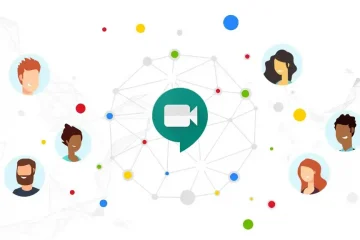Des appels et de la musique aux cartes et aux podcasts, Android Auto est livré avec une multitude de fonctionnalités. Vous pouvez soit connecter votre téléphone via un câble USB pour utiliser Android Auto, soit utiliser Android Auto sans fil si votre voiture le prend en charge. En fait, Android Auto sans fil a changé le jeu d’infodivertissement avec un avantage supplémentaire de commodité. La facilité d’Android Auto de côté pendant une minute-imaginez que vous êtes pressé de travailler. Vous êtes assis dans votre voiture. Mais Android Auto sans fil ne parvient pas à se connecter automatiquement.
Vous devez passer quelques minutes supplémentaires pour pouvoir prendre les appels des clients sans tracas pendant votre trajet. Frustrant, non ? En termes simples, Android Auto sans fil ne se connecte pas automatiquement est devenu un problème ces derniers temps. Si vous rencontrez également un problème similaire, nous vous guiderons à travers quelques solutions simples.
1. Redémarrez le système stéréo de votre voiture
En cas de doute, redémarrez. Si votre Android Auto rencontre des problèmes de connexion, redémarrez votre voiture. Tout ce que vous avez à faire est d’éteindre et de remettre le contact. Nous recommandons cette étape car le redémarrage donnerait à votre système stéréo un nouveau départ. Tout problème lors de la mise en marche de la voiture pourrait être résolu.
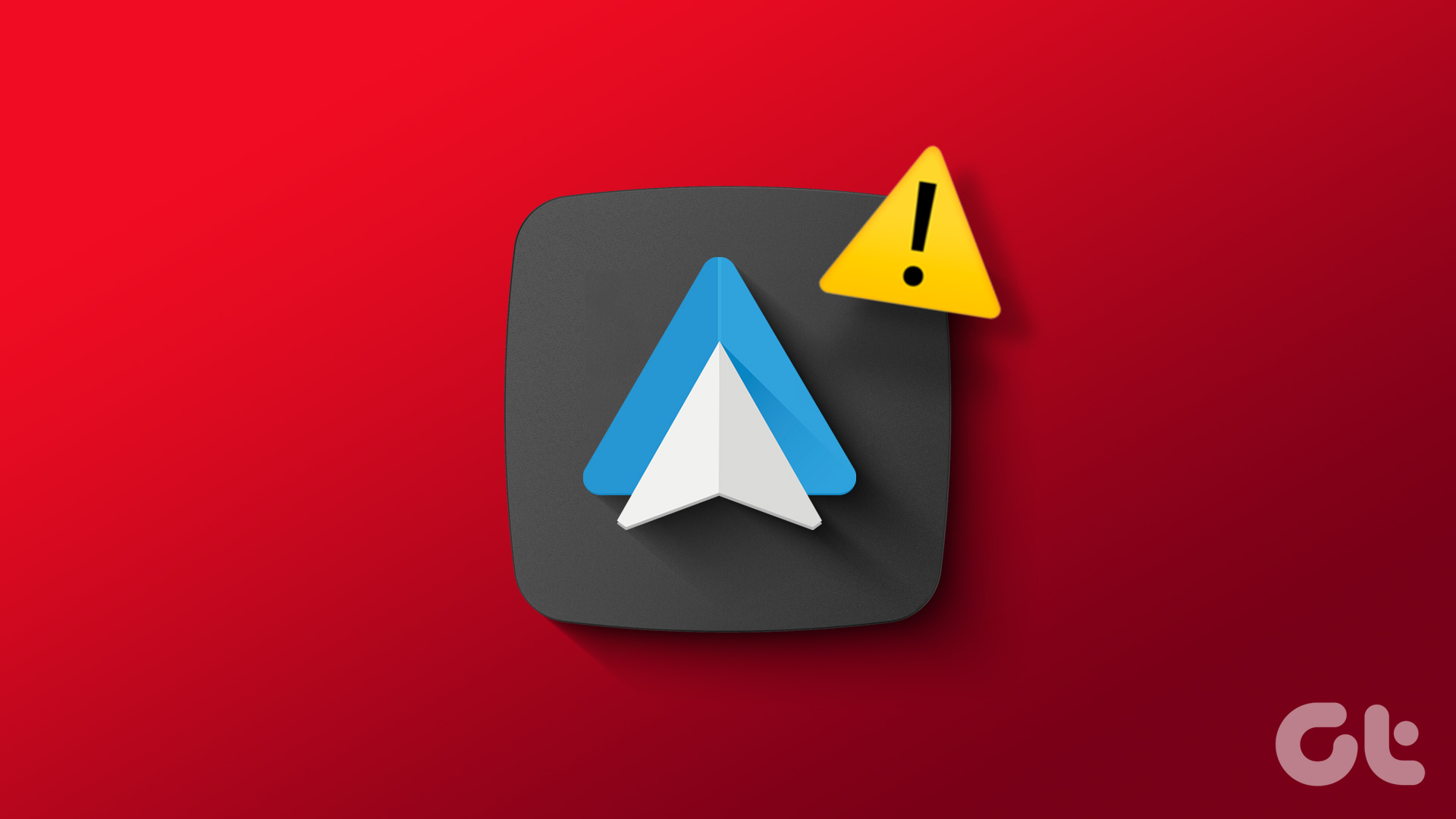
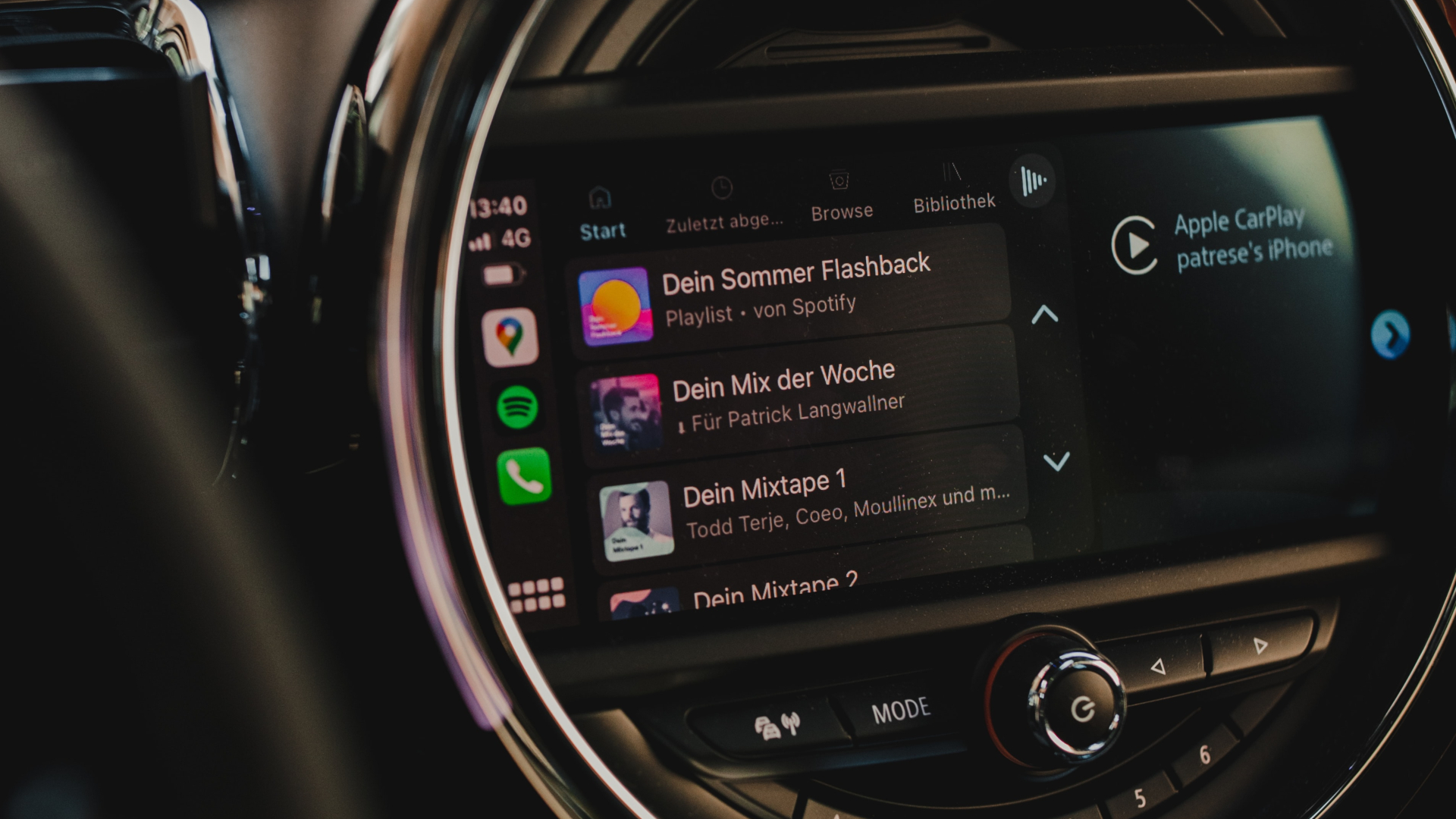
Alors , nous vous suggérons de commencer par redémarrer votre voiture pour résoudre les problèmes de connectivité sans fil d’Android Auto.
2. Désactiver le point d’accès mobile
Le redémarrage de l’allumage n’a-t-il pas permis de résoudre les problèmes de connectivité de votre Android Auto sans fil ? Vous pouvez essayer de désactiver votre point d’accès mobile. Nous avons personnellement remarqué que le fait de garder le point d’accès mobile activé empêchait notre téléphone de se connecter à Android Auto. Donc, si vous souhaitez que votre Android Auto sans fil se connecte automatiquement, essayez de désactiver votre point d’accès mobile en suivant les étapes ci-dessous.
Étape 1 : Ouvrez l’application Paramètres sur votre Android appareil. Accédez à la section”Réseau et Internet”.
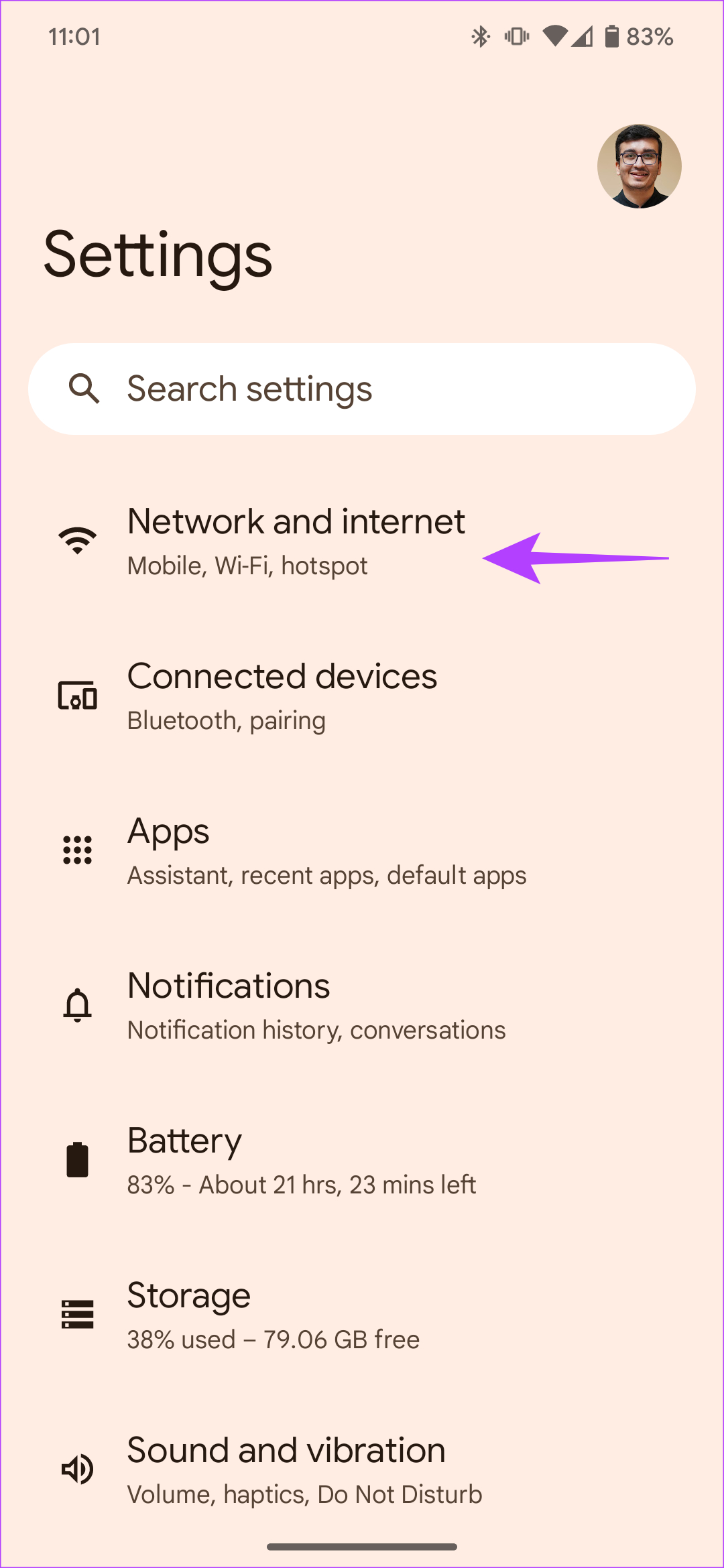
Étape 2 : Appuyez sur”Point d’accès et partage de connexion”. De plus, sélectionnez l’option de point d’accès Wi-Fi.
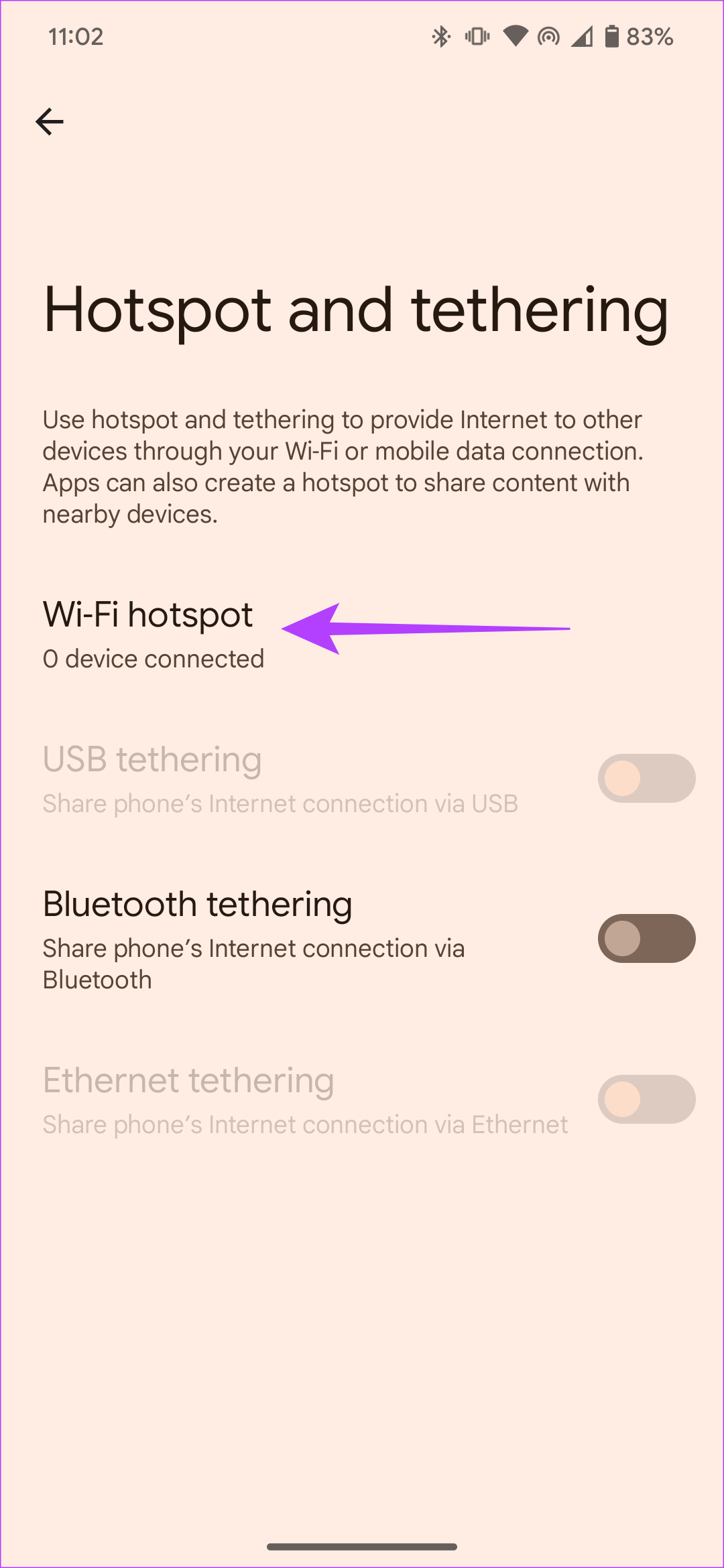
Étape 3 : Ensuite, désactivez la bascule”Utiliser le point d’accès Wi-Fi”.
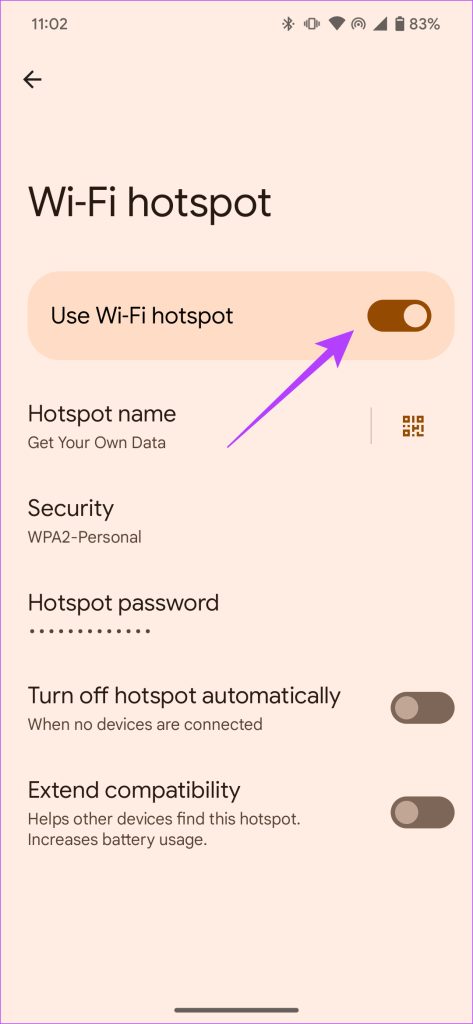
3. Activer le Wi-Fi et le Bluetooth
Le Wi-Fi et le Bluetooth sont requis pour le fonctionnement de votre Android Auto sans fil. Alors que le Wi-Fi facilite le transfert de données de votre téléphone vers l’unité principale de la voiture, le Bluetooth facilite le streaming audio. Donc, si vous n’avez pas encore activé ces deux bascules, activez-les immédiatement.
Étape 1 : Faites glisser les bascules rapides vers le bas depuis le haut de l’écran.
Étape 2 : Appuyez sur les bascules Wi-Fi et Bluetooth pour les activer.
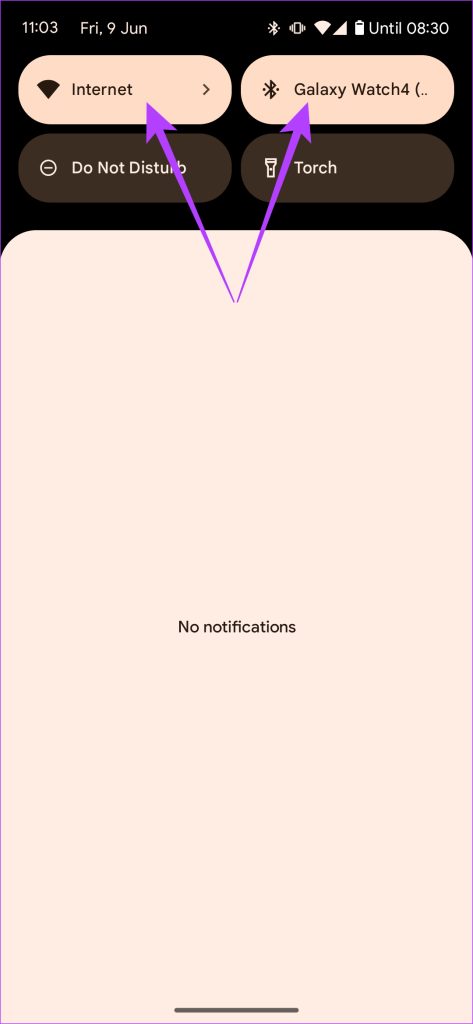
Si les deux options ci-dessus sont déjà activées, désactivez-les et réactivez le Wi-Fi et Bluetooth sur votre appareil.
4. Se déconnecter des autres appareils Bluetooth
Android Auto fonctionne en établissant une connexion fluide avec Bluetooth. Cependant, la connexion de votre téléphone avec d’autres appareils Bluetooth peut entraver sa connexion avec Android Auto.
Par exemple, si vous utilisez une paire d’écouteurs sans fil et que votre téléphone s’y connecte automatiquement, il ne être en mesure d’établir une connexion avec la chaîne stéréo de votre voiture. Ainsi, si votre téléphone ne se connecte pas automatiquement à Android Auto sans fil, vérifiez si Bluetooth est le coupable. Suivez les étapes ci-dessous pour vous déconnecter d’autres appareils Bluetooth.
Étape 1 : ouvrez l’application Paramètres sur votre téléphone Android. Accédez à la section Appareils connectés.
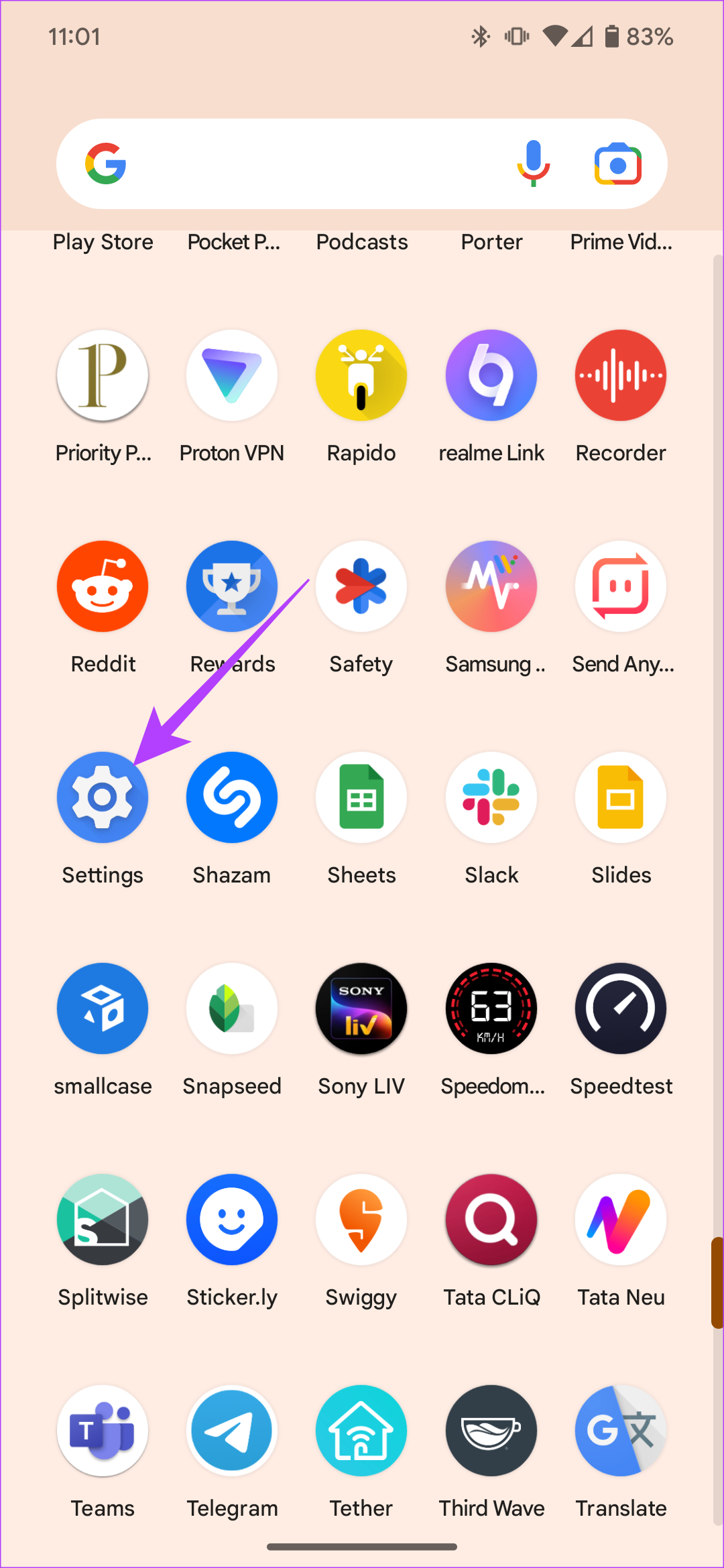
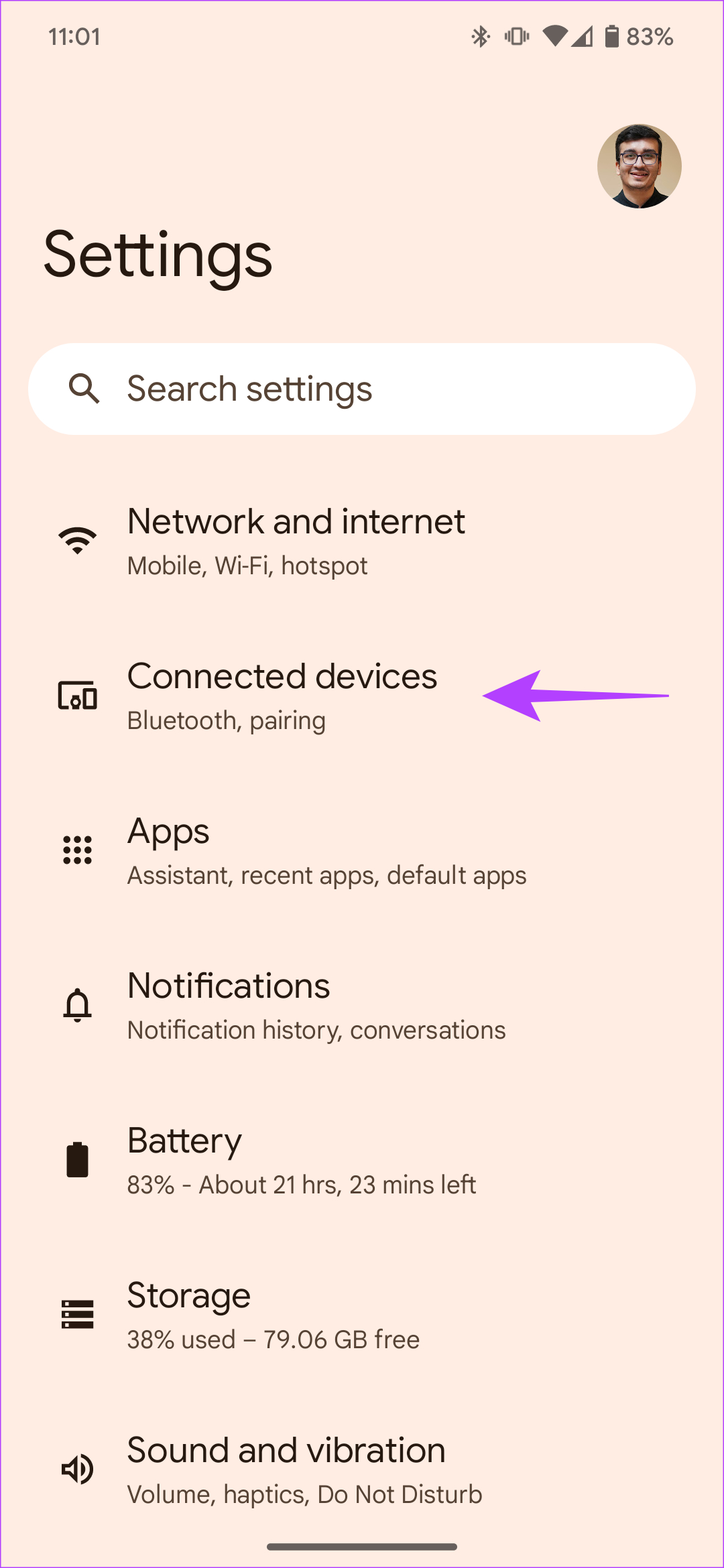
Vérifiez si votre téléphone est connecté à un autre appareil Bluetooth.
Étape 2 : Si oui, sélectionnez l’appareil auquel il est connecté. Ensuite, appuyez sur Déconnecter.
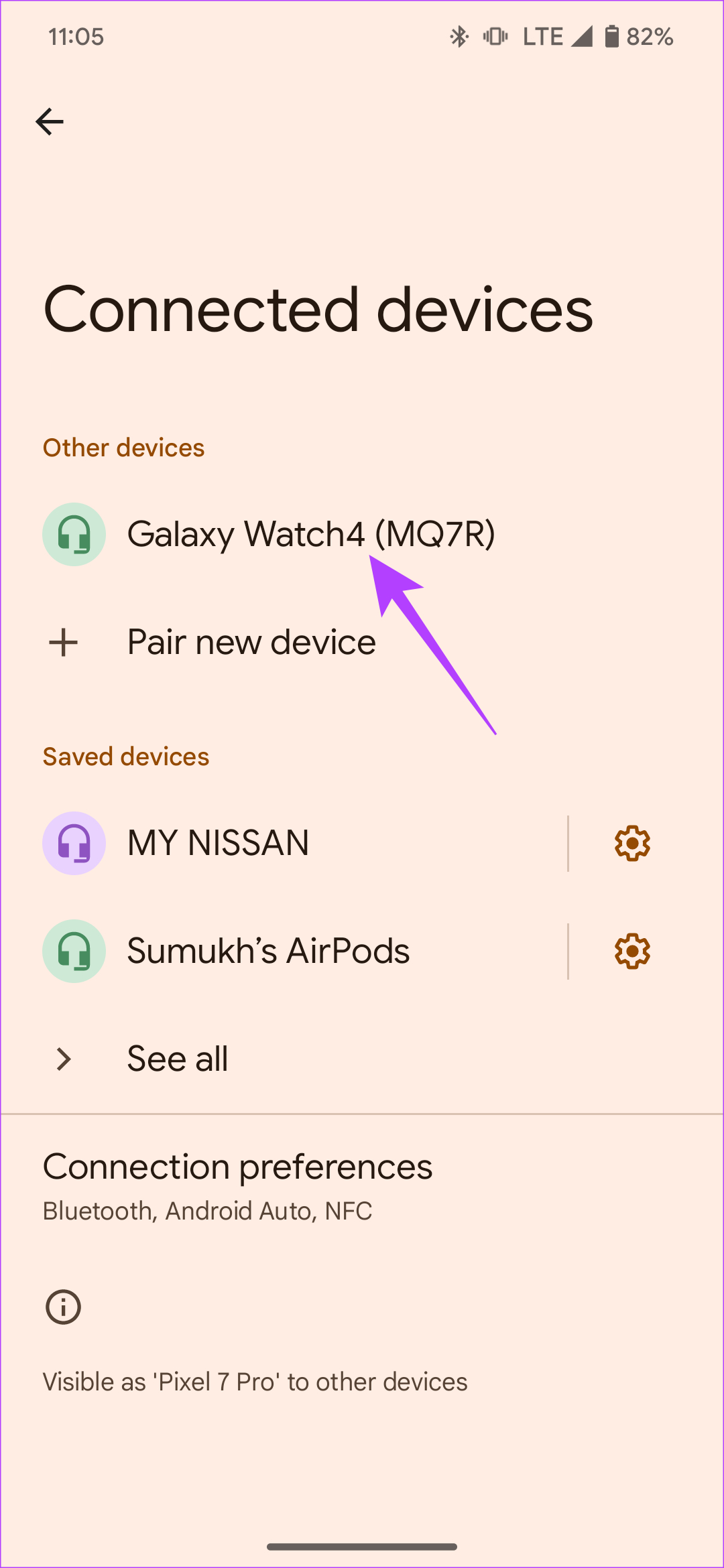
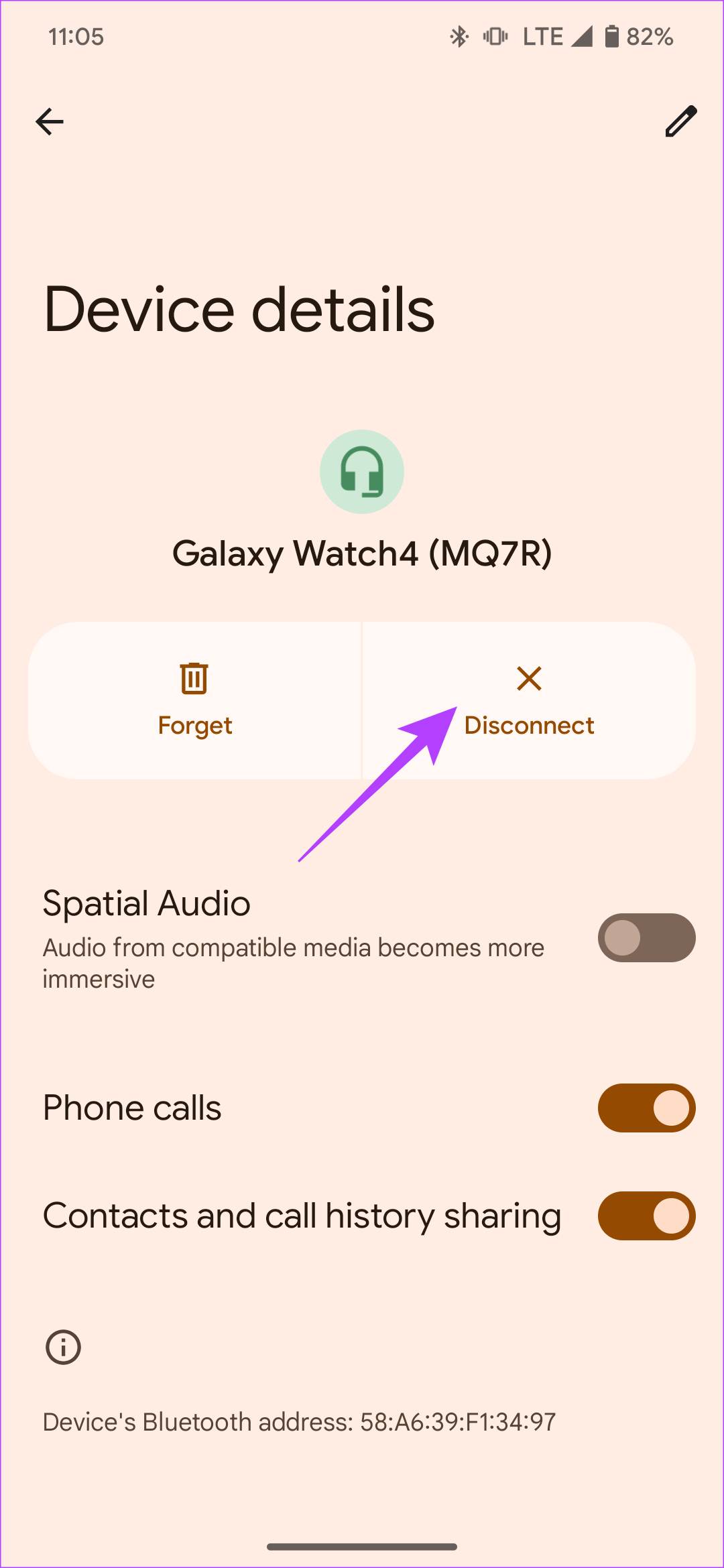
5. Déconnectez-vous des réseaux Wi-Fi
Le Wi-Fi sert de base à votre connexion Android Auto sans fil. En cas de problème de connexion, faites en sorte que votre appareil sans fil Android Auto se connecte automatiquement en vous déconnectant des autres réseaux Wi-Fi.
Par exemple, si vous voyagez avec quelqu’un d’autre avec un point d’accès mobile, assurez-vous que votre le téléphone n’est pas connecté à cet appareil.
Étape 1 : ouvrez l’application Paramètres sur votre téléphone Android. Accédez à la section”Réseau et Internet”.
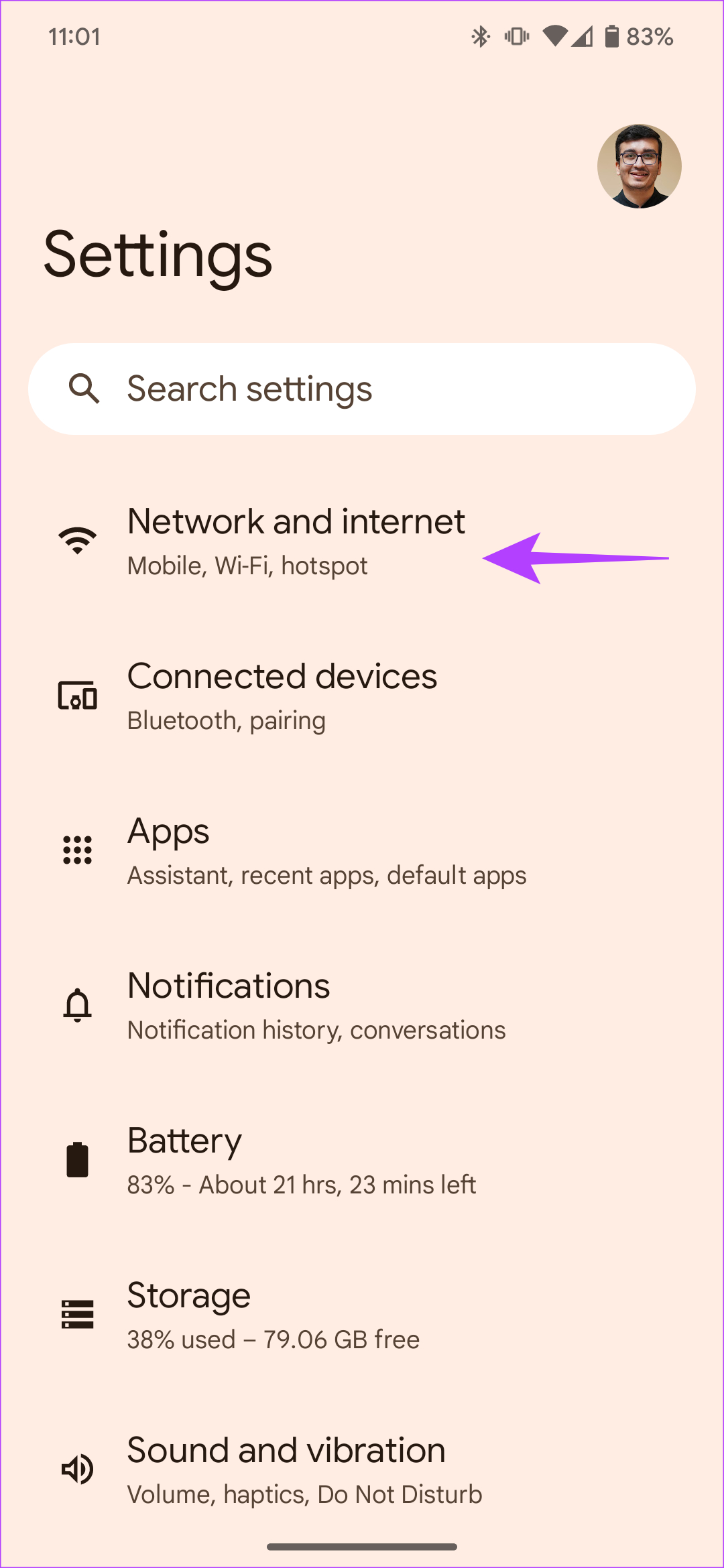
Étape 2 : Sélectionnez l’onglet Internet. Maintenant, vérifiez si votre téléphone est connecté à un autre réseau Wi-Fi.
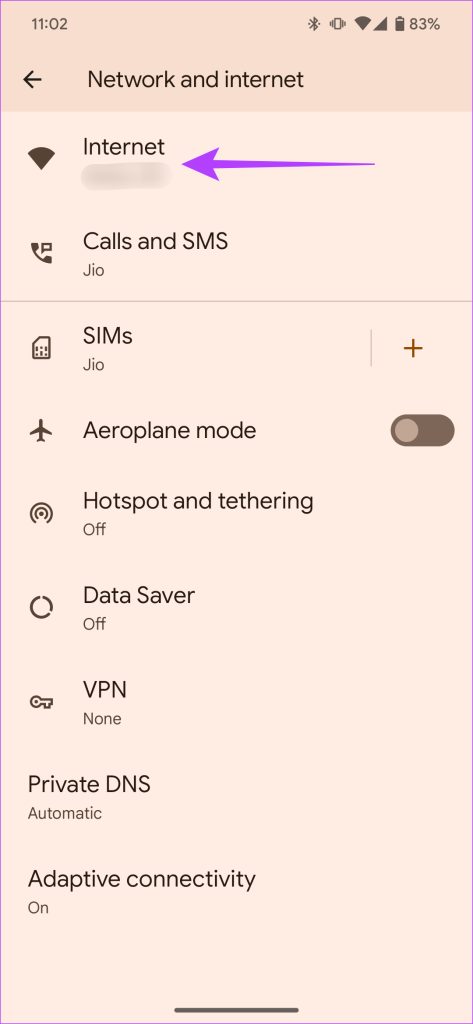
Étape 3 : Si oui, choisissez le réseau Wi-Fi auquel il est connecté. Ensuite, appuyez sur Déconnecter.
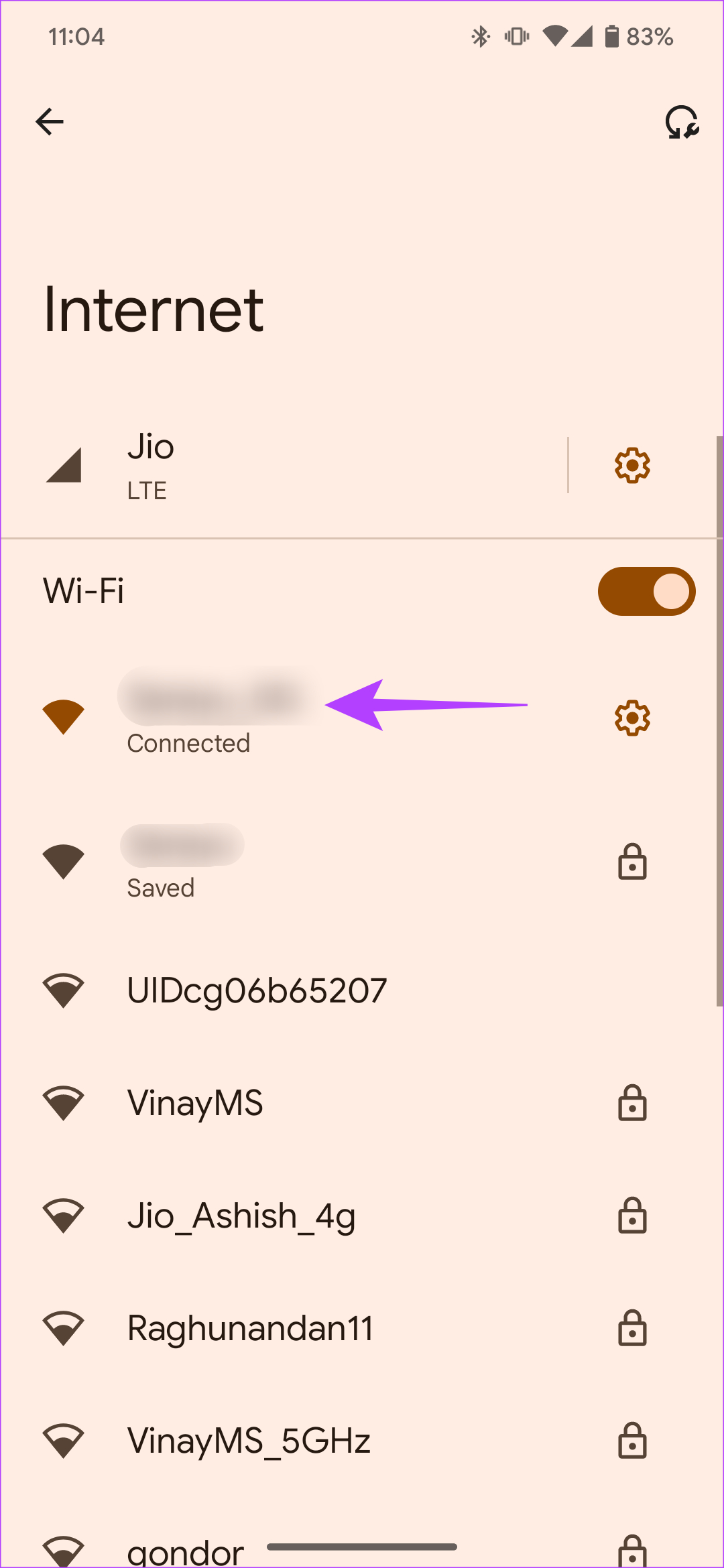
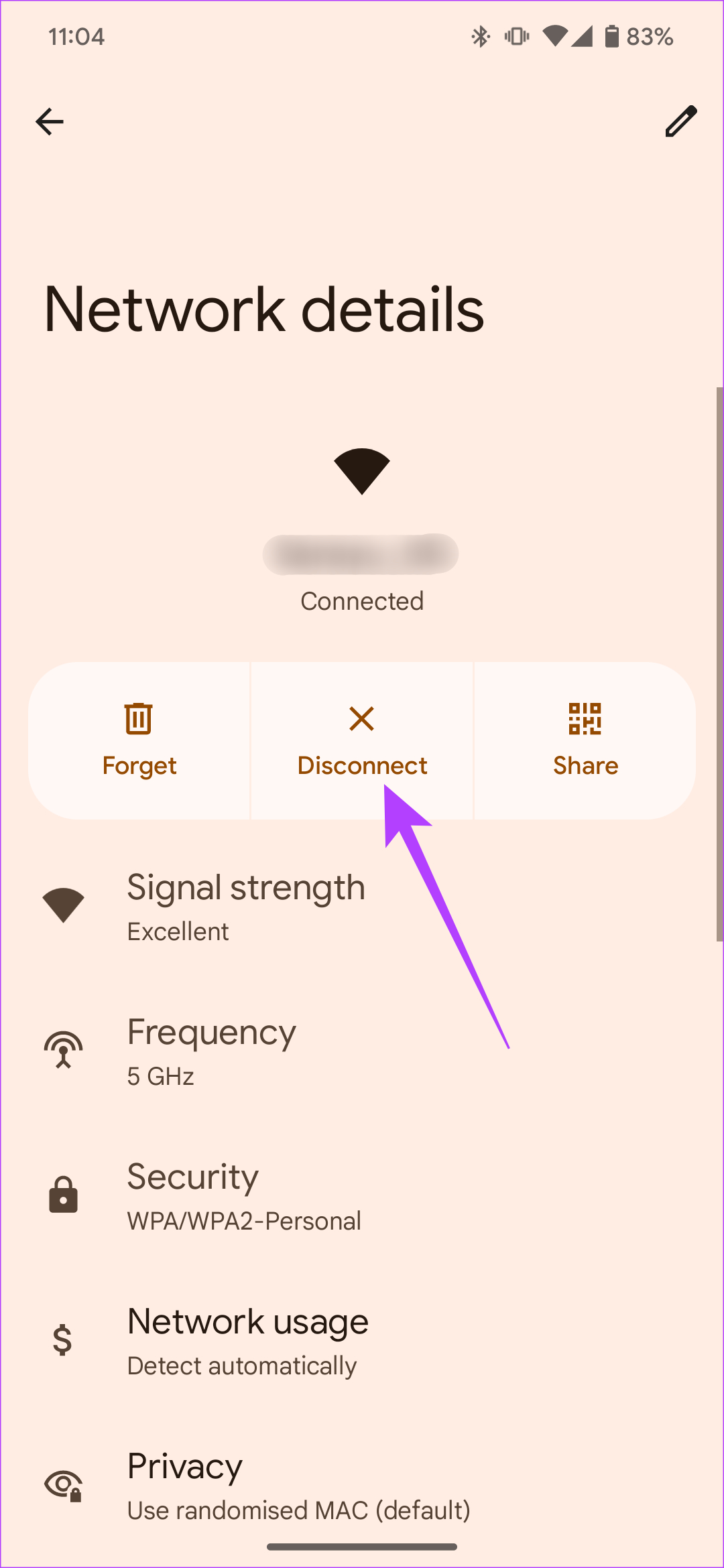
6. Désactivez le Wi-Fi et le Bluetooth à partir d’autres appareils
À ce stade, il a été établi à plusieurs reprises qu’Android Auto sans fil fonctionne en utilisant le Wi-Fi et le Bluetooth. Ainsi, dès que vous allumez le contact de votre voiture, le système stéréo essaie de se connecter aux appareils avec Wi-Fi et Bluetooth activés.
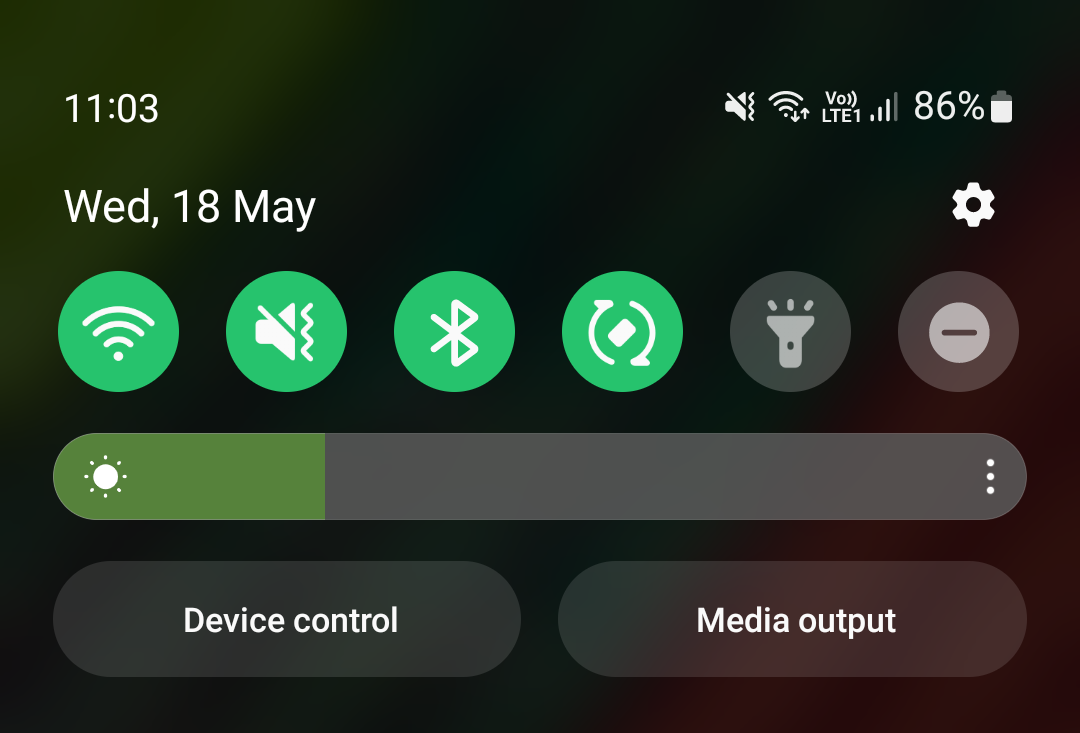
Si vous voyagez dans votre voiture avec des membres de votre famille dont les appareils ont déjà été liés à Android Auto, il y a un chance que l’appareil de quelqu’un d’autre soit connecté. Cela peut se produire si le Wi-Fi et le Bluetooth sont activés sur leur appareil. Désactivez donc les deux bascules sur les autres appareils pour permettre une connexion transparente avec votre téléphone.
Remarque : Effacez également le cache et les données de l’application Android Auto. Cela pourrait aider à effacer les données corrompues qui pourraient empêcher la connexion.
7. Ne connectez pas un autre téléphone au port USB de la voiture
Supposons que vous voyagez avec un ami et qu’il branche son téléphone sur le port USB de votre voiture. Cela peut perturber le système Android Auto de votre voiture. Comment? Eh bien, lorsqu’un autre téléphone est connecté au port USB de votre voiture, Android Auto s’efforcera d’établir une connexion avec cet appareil. À son tour, interférer avec la connexion avec votre téléphone.

Débranchez tout autre appareil et évitez de le rebrancher jusqu’à ce que vous utilisiez Android Auto.
8. Connectez manuellement votre téléphone au Bluetooth de votre voiture
Android Auto et votre téléphone se connectent automatiquement via Bluetooth. Cependant, il arrive parfois que votre téléphone ne parvienne pas à établir une connexion avec votre voiture en raison d’un problème logiciel.
Dans de telles situations, nous vous suggérons d’essayer de connecter manuellement votre téléphone au système Bluetooth de votre voiture.
Étape 1 : ouvrez l’application Paramètres sur votre téléphone Android. Accédez à la section Appareils connectés.
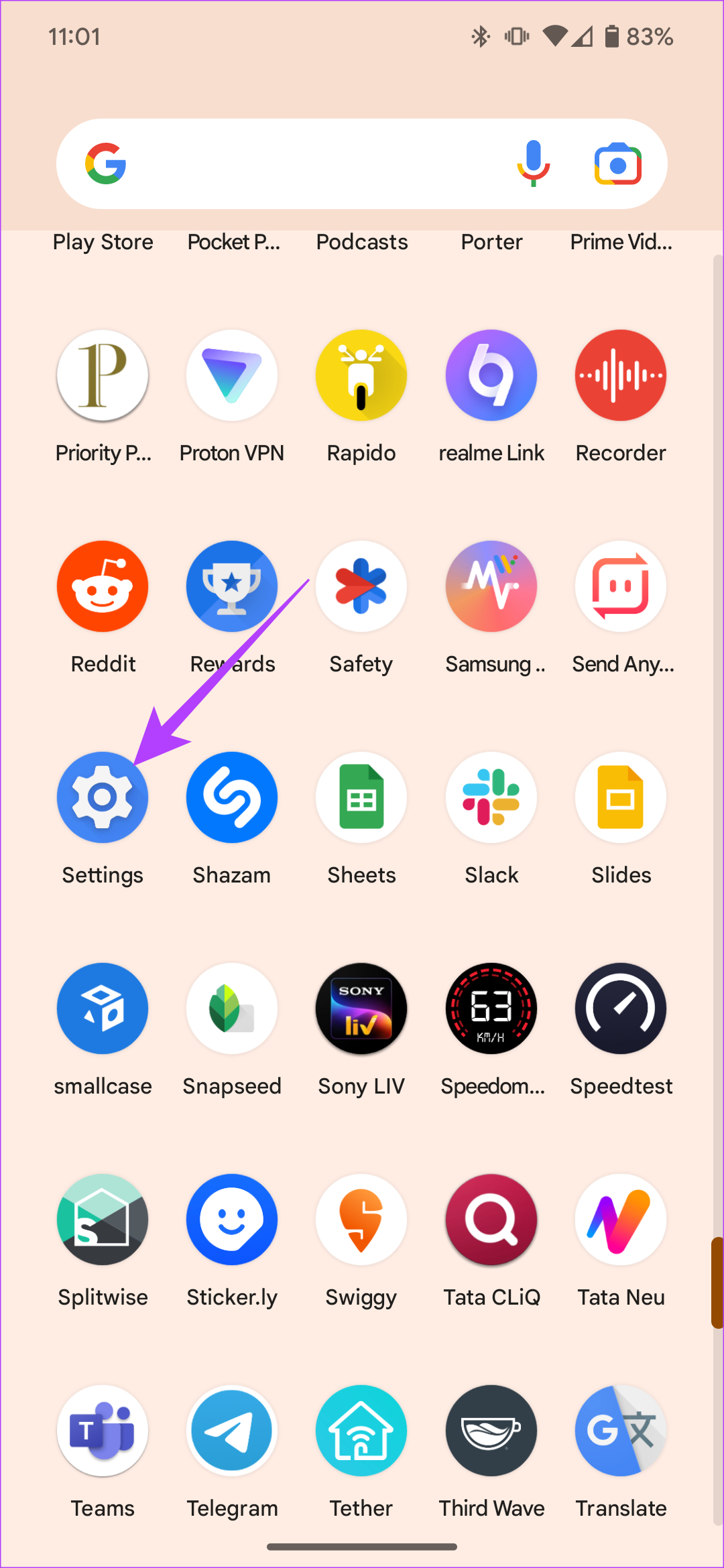
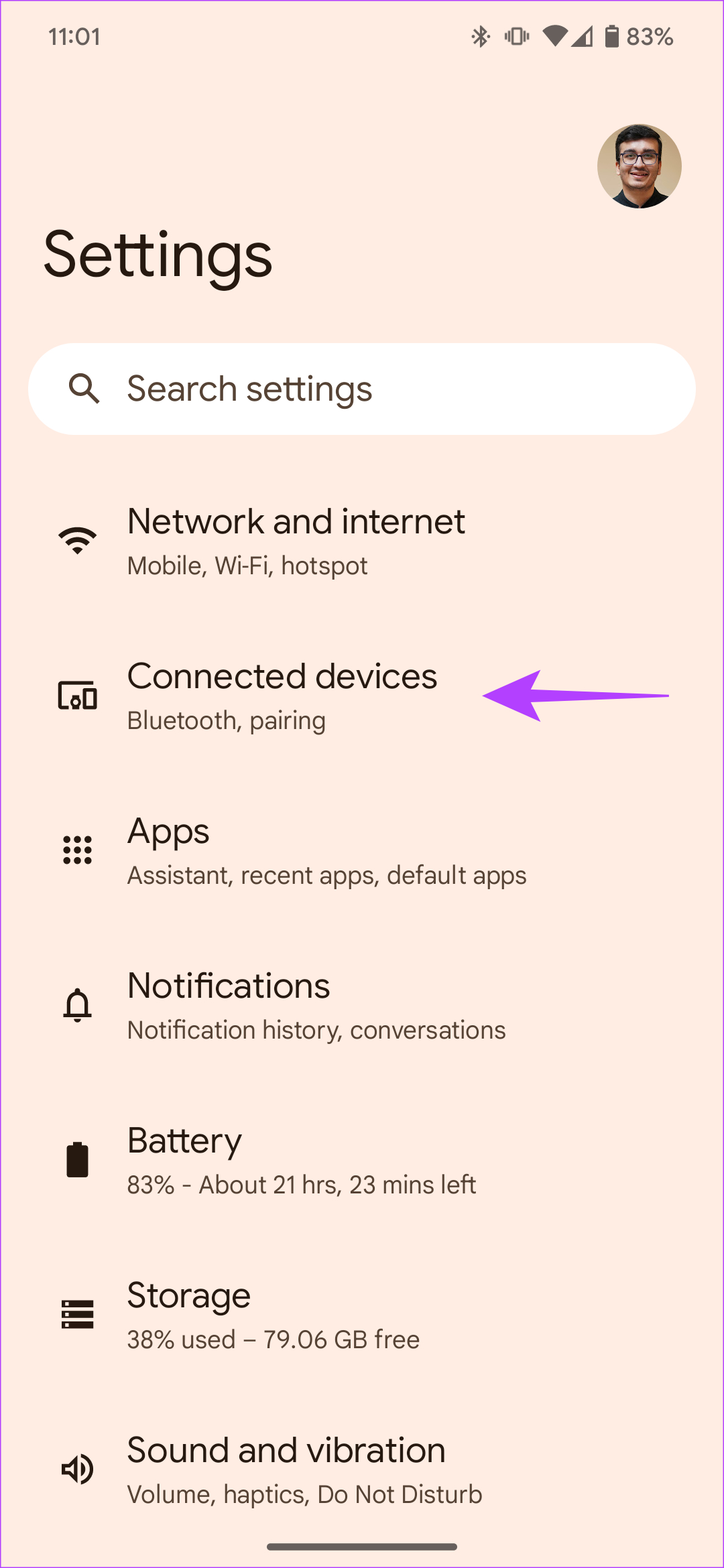
Étape 2 : Vérifiez la chaîne stéréo de votre voiture sous Appareils enregistrés. Ensuite, appuyez dessus pour vous connecter à votre voiture.
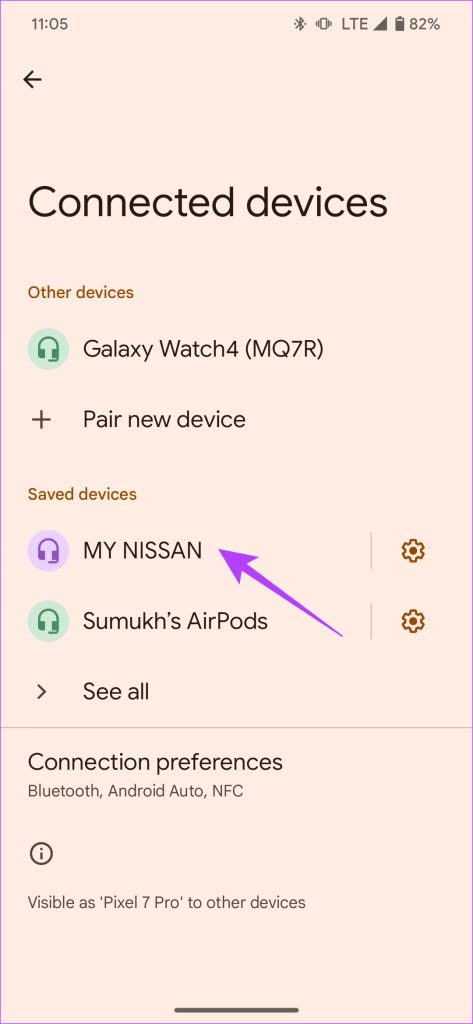
9. Si vous utilisez un dongle tiers, déconnectez-vous et reconnectez-vous
Si vous utilisez un adaptateur sans fil Android Auto ou un dongle tiers, nous vous suggérons de vous en déconnecter, puis de vous reconnecter. Les dongles tiers peuvent interférer avec l’établissement d’une connexion avec votre lecteur Android Auto sans fil.

Donc, si vous rencontrez des problèmes de connectivité sans fil Android Auto et que vous utilisez un dongle tiers, un coup d’œil au manuel d’utilisation de l’adaptateur devrait vous aider à réinitialiser il. Ensuite, reconnectez-vous pour une connexion stable.
FAQ pour Android Auto sans fil ne se connecte pas automatiquement
1. Dois-je utiliser Android Auto filaire ou sans fil ?
Les options filaire et sans fil ont leurs avantages et leurs inconvénients. Bien qu’Android Auto sans fil soit pratique, il est fréquenté par des perturbations de connexion. D’autre part, alors que la contrepartie filaire offre une plus grande stabilité, elle dégrade la santé de la batterie de votre téléphone en raison d’une charge constante.
2. Android Auto sans fil est-il fiable ?
Bien qu’il soit fiable, vous pouvez être confronté à des perturbations soudaines de la connexion. Ces perturbations se produisent car votre Android Auto dépend d’une connexion réseau stable.
3. Android Auto sans fil consomme-t-il plus de batterie ?
Oui, Android Auto sans fil consomme plus de batterie. Il n’est pas question d’épuiser la batterie dans une configuration filaire car votre téléphone est chargé simultanément. Cependant, étant donné qu’Android Auto sans fil fonctionne sur Bluetooth et Wi-Fi, il épuise la batterie de votre téléphone.
Si vous vous cassez la tête avec la question-pourquoi mon Android Auto sans fil ne se connecte pas automatiquement-les correctifs ci-dessus devraient vous aider à trouver une solution. Une connexion automatique est beaucoup plus transparente et vous évite d’avoir à connecter manuellement votre téléphone ou à le brancher sur votre voiture à chaque fois que vous conduisez.